Comment désactiver toutes les animations inutiles dans Windows 8
Microsoft Windows 8 Accessibilité / / March 18, 2020
Windows 8 a certainement beaucoup d'animations qui ajoutent un attrait visuel à l'interface du système d'exploitation. Mais ce ne sont pas pour tout le monde, donc si vous voulez les désactiver, suivez simplement ce guide groovy.
Si vous n'êtes pas un fan du faste et du glam livrés via les animations de l'interface utilisateur dans Windows 8, vous n’avez plus à vous en occuper. En particulier, les ordinateurs avec des processeurs de faible puissance bénéficieront de la désactivation de ces animations, mais une légère augmentation des performances est à prévoir sur presque tous les systèmes.
Désactiver les animations Windows 8
Pour désactiver ces animations, la première chose à faire est d'ouvrir le Panneau de configuration. Pour faire ça type:Panneau de configuration à partir de l'écran de démarrage et cliquez sur le lien de l'application. Ou utiliser le menu utilisateur avancé pour y accéder.
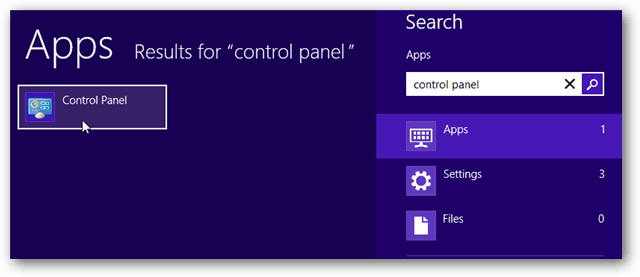
Ensuite, ouvrez la catégorie Panneau de configuration Facilité d'accès.
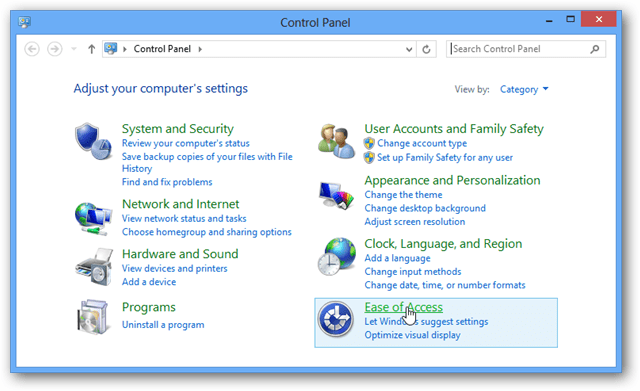
Maintenant, vous ne voyez pas de doublons, vous devrez cliquer sur la facilité d'accès
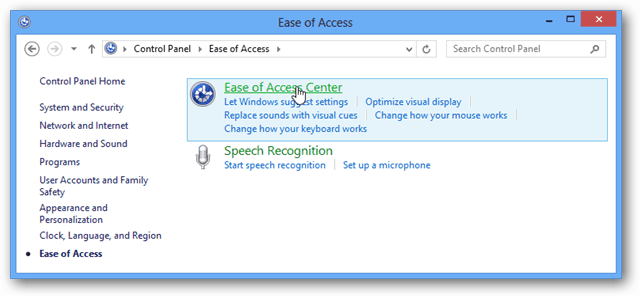
Dans la section "Explorer tous les paramètres", cliquez sur le lien intitulé "Rendre l'ordinateur plus facile à voir".
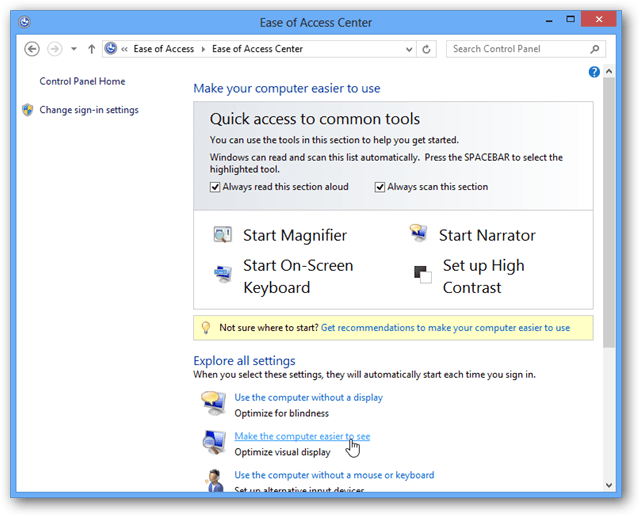
Maintenant, tout ce que vous avez à faire est de faire défiler vers le bas de la fenêtre et de cocher la case intitulée «Désactiver toutes les animations inutiles (si possible)».
Veillez à enregistrer les modifications en cliquant sur OK lorsque vous quittez cette fenêtre.
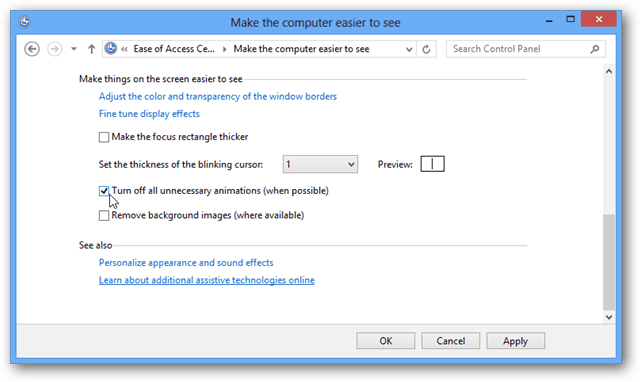
Maintenant, ces animations inutiles (mais visuellement attrayantes?) Auront disparu. Vous pouvez les activer assez facilement en décochant la case à la dernière étape de ce guide.
Dites-nous ce que vous en pensez; la désactivation des animations de l'interface Windows 8 améliore-t-elle vos performances ou votre visibilité? Déposez un commentaire ci-dessous.
